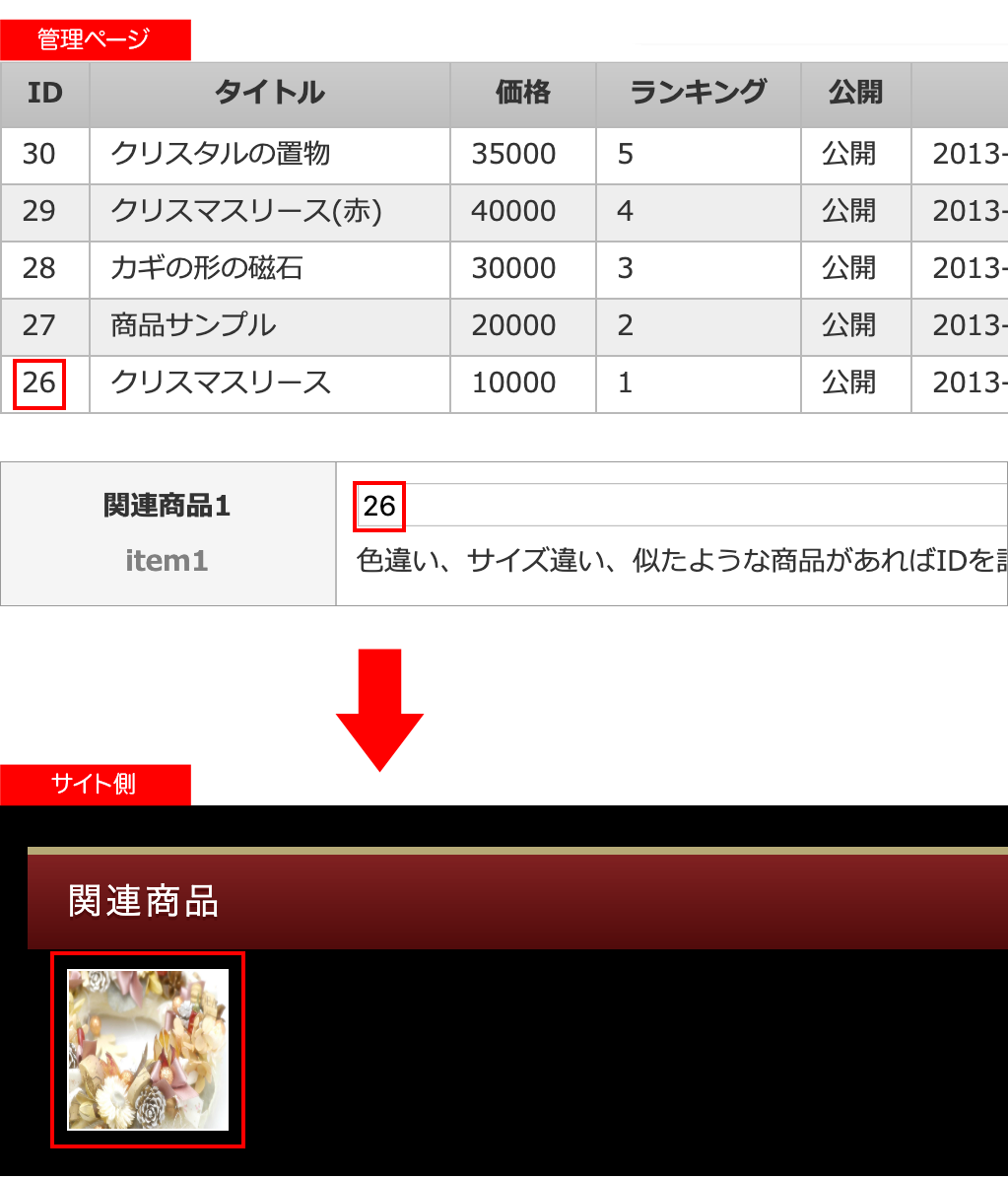「商品管理」メニューについて管理画面の解説
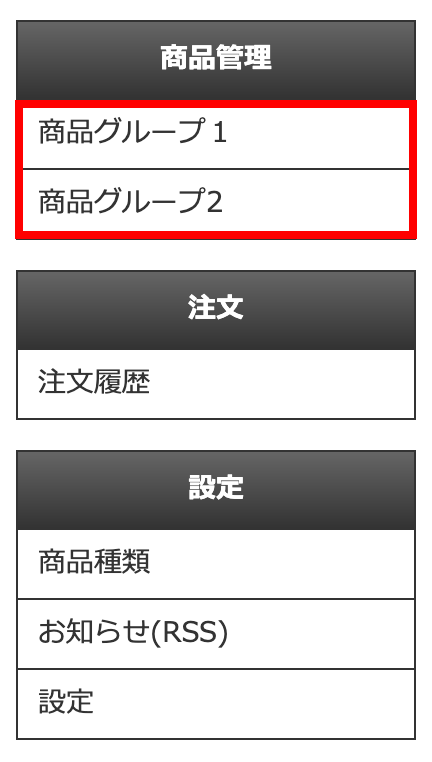
「商品管理」メニューの出力
「商品管理」メニューへの追加・削除は、「商品種類」メニューで行います。
※ここのメニュー名が反映されない場合、一度他のメニューを押してみて下さい。その時点で反映されます。
新規登録・登録商品一覧
メニューをクリックすると、商品一覧ページが開きます。
以下は「試用版」の「商品グループ1」の登録データです。※試用版には「新規追加」ボタンはついていません。
「新規追加」ボタンを押すと、その商品カテゴリーに新規データを追加できます。
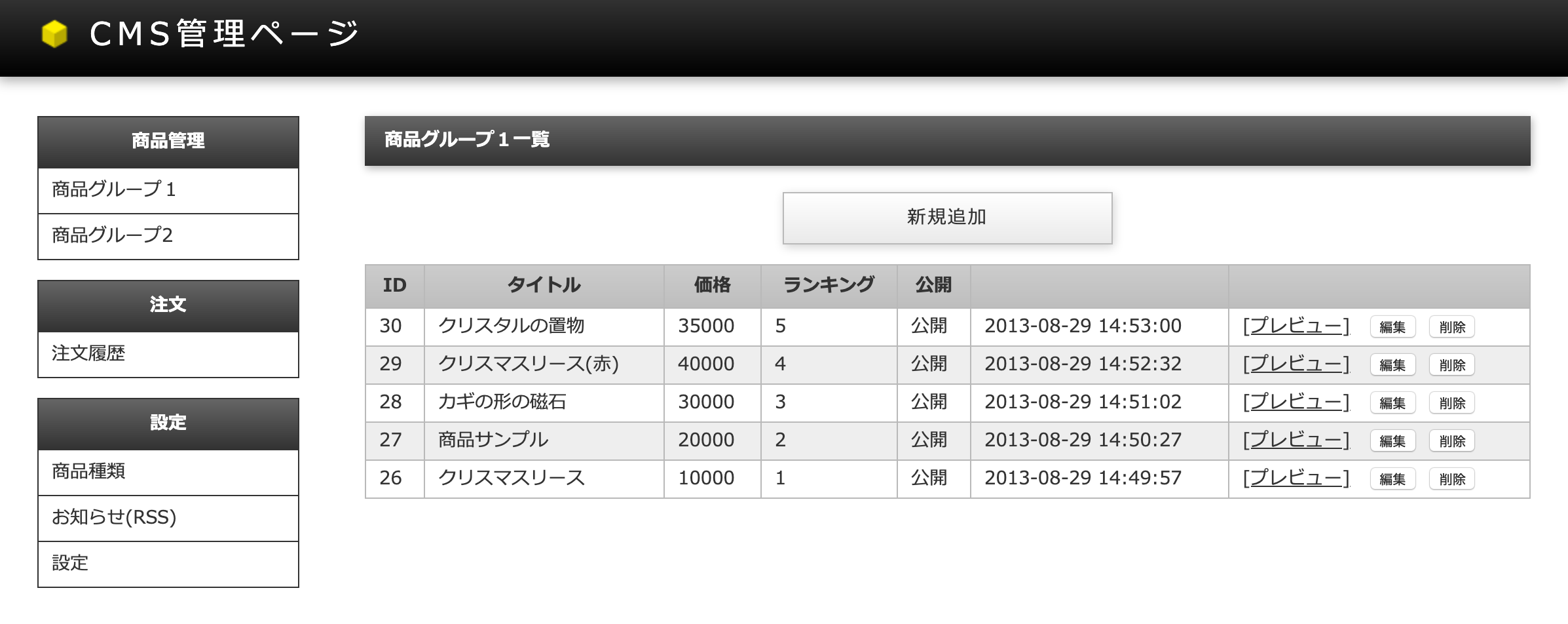
各商品データの入力画面
「商品」メニューをクリックした先のデータ入力ページは、デフォルトのブロックおよび「商品種類」メニューで設定した項目などが出力されます。
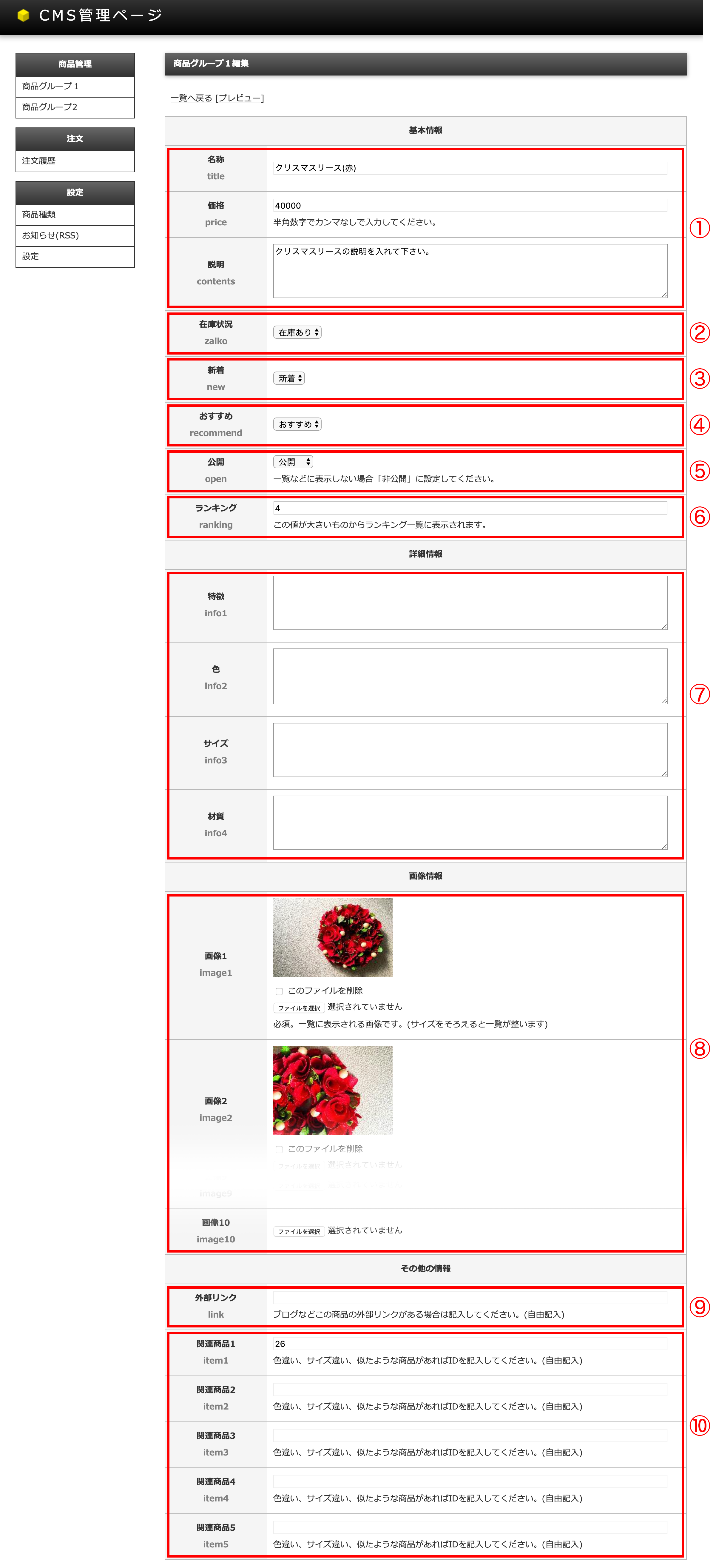
- 「名称」「価格」「説明」」…デフォルトで入っているパーツです。
- 「在庫状況」…デフォルトで入っているパーツで、「在庫あり」「残り僅か」「品切れ」から選択できます。
※在庫数の管理機能はございません。
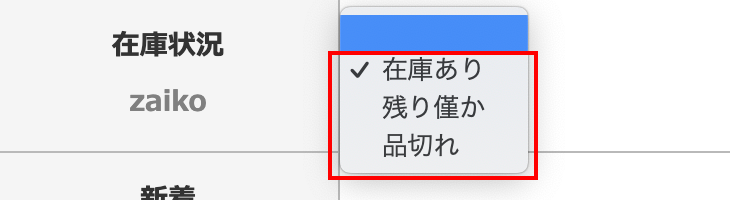
- 「新着」…デフォルトで入っているパーツです。新着を選ぶと、トップページの新着コーナーに表示。また、NEWアイコンがつきます。NEWアイコンは、手動で外して下さい。
- 「おすすめ」…デフォルトで入っているパーツです。おすすめを選ぶと、おすすめマークがつきます。
マークのデザインはcssで変更できます。

- 「公開」…デフォルトで入っているパーツです。サイトに公開するかの設定です。非表示にするとサイトには公開されません。
※詳細ページには適用されないので、ダイレクトにアクセスされるとページは開きます。 - 「ランキング」…デフォルトで入っているパーツです。数字な大きな順に、サブコンテンツのランキングコーナーに表示されます。
- 詳細情報…「商品種類」メニューの「項目設定(項目1〜項目10)」が入力されている場合に出力されます。
- 画像……デフォルトで入っているパーツです。商品ごとに最大10枚の画像をアップロードできます。
- 外部リンク…urlを入力すると、詳細ページにテキストリンクが出力されます。
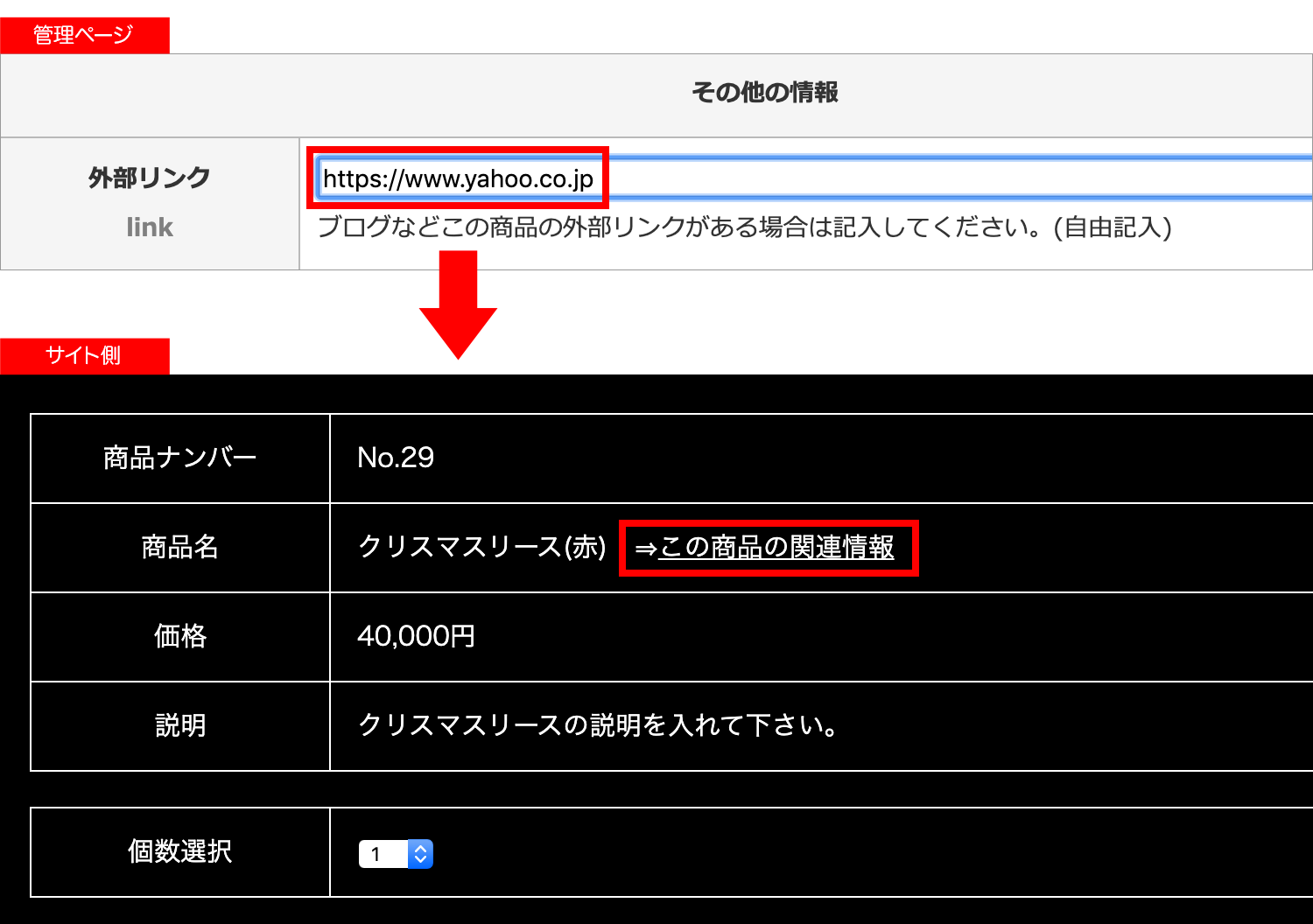
- こだわり条件…サイトの「商品一覧ページ」の検索テーブルと、「商品詳細ページ」にアイコン又はテキストとして出力されます。
- 関連商品…IDを入力すると、詳細ページの「関連商品」コーナーにリンクとともに出力されます。最大5点まで利用可能です。